打算深入学习一下spring源码, 谁知道上来就遇到了头疼的问题:从github上下载的spring4.3.x源码, 怎么导入到eclipse中呢.网上各种各样的说法, 有的使用源码中自带的import-into-eclipse.bat脚本, 有的说使用gradlew.bat命令等等, 我都试了试, 结构都是以编译失败告终. 最终在一篇博客一学就明的博客中找到了解决方法, 亲测可行!!!!!只不过开发环境是完全按照他的来的, 担心版本不一样会出现奇葩问题.
环境:
- Spring源码版本:spring-framework-4.3.x
- Gradle版本:gradle-2.14.1
- Eclipse版本:eclipse-mars
- Java版本:jdk1.8.0_65
- Windows7
1.下载Gradle, 并解压
① 下载地址: https://gradle.org/releases
② 解压到任意目录, 如: E:\Gradle\gradle-2.14.1
③ 配置环境变量:
I.创建GRADLE_HOME变量, 值为上面的路径
II. 在Path变量的最后面加上%GRADLE_HOME%\bin;
2.从Github下载Spring源码
地址:
https://github.com/spring-projects/spring-framework
注意选择版本, 这里用的是spring-framework-4.3.x
3.按顺序执行以下步骤
① 解压刚才下载的spring源码
② 在解压过后的文件夹中找到import-into-eclipse.bat , 并双击.
然后提示你”按任意键”, 这时点一下回车, 它就开始下载gradle-bin文件了.
如果你觉得这个过程慢, 你可以关闭正在执行下载的命令窗口, 然后自己手动从网上下载gradle-bin文件,地址为http://services.gradle.org/distributions/gradle-2.14.1-bin.zip, 然后将它放在gradele 的临时文件夹, 这个文件夹一般位于 windows 当前用户的目录下,例如: C:\Users\admin.gradle\wrapper\dists\gradle-2.14.1-bin\2r579t5wehc7ew5kc8vfqezww, 然后重新双击执行import-into-eclipse.bat , 敲一下回车, 这时就会执行得很快了.(其实还是挺长时间的, 我等了半个小时)
③ 然后来到step2阶段, 你可以读一下它的提示信息: 是让你将spring源码子项目目录导入到eclipse中去:
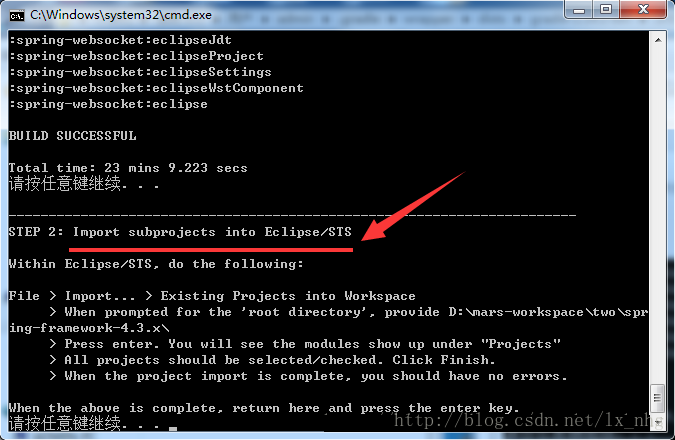
接下来你要做的, 就是放着这个命令行窗口先不管, 打开你的eclipse或者idea, 选择:Import->General->Existing Projects into Workspace, 然后将你的spring源码导入到eclipse中, 注意要全部勾选.:
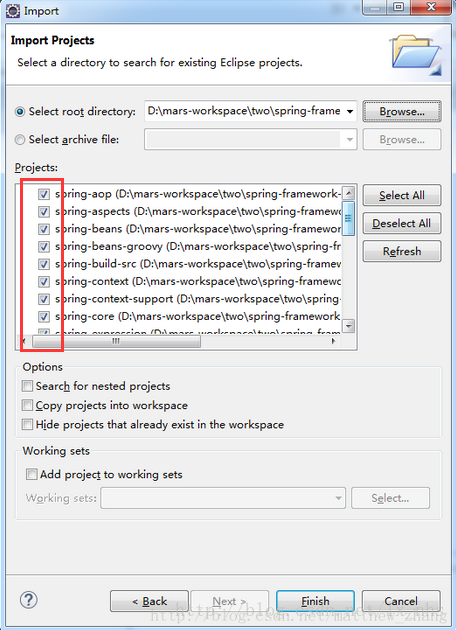
等Eclipse右下角的Progress进度构建完成后, 关闭Eclipse! 回到刚才的命令窗口, 大胆得敲一下回车! 继续前进!
效果如下:
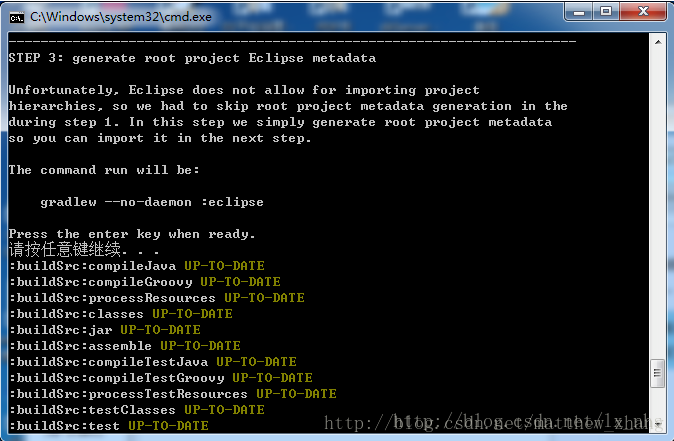
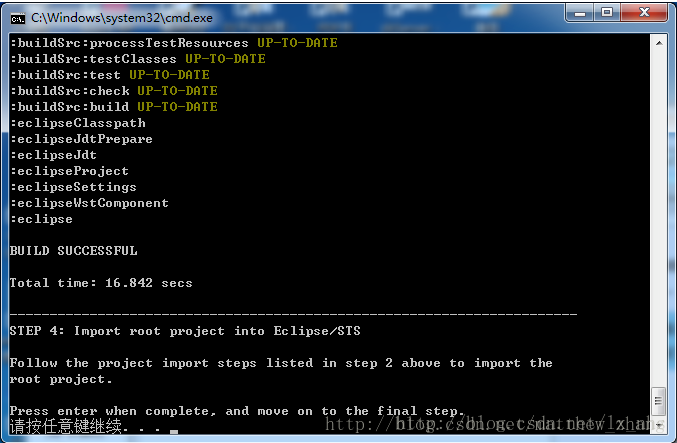
看到STEP4时, 离成功已经不远了. 它的意思是:把根项目导入到Eclipse中.
所以, 重新打开Eclipse, 选择Import -> General -> Exsiting Project to Workspace, 选择spring源码的根目录, 然后导入.
大功告成!
出自一学就明的博客, 再次感谢博主 的贡献~






















 2234
2234











 被折叠的 条评论
为什么被折叠?
被折叠的 条评论
为什么被折叠?








